Vorgehensweise: Klonen einer Lake-Datenbank
In diesem Artikel erfahren Sie, wie Sie eine vorhandene Lake-Datenbank in Azure Synapse mit dem Database Designer klonen. Der Database Designer erlaubt es Ihnen, auf einfache Art und Weise ohne Veschlüsselung eine Datenbank zu erstellen und bereitzustellen.
Voraussetzungen
- Man benötigt eine Zugangsberechtigung zum Synapse-Administrator oder Synapse-Verteiler auf dem Synapse-Arbeitsbereich, um eine Lake-Datenbank zu erstellen.
Klonen der Datenbank
Auf Ihrem Azure-Synapse-Analytics-Arbeitsbereich Home hub wählen Sie links den Tab Datei aus. Die Registerkarte Daten wird geöffnet. Diese enthält eine Liste der Datenbanken, die bereits in Ihrem Arbeitsbereich vorhanden sind.
Zeigen Sie auf den Abschnitt Datenbanken, und wählen Sie neben der Datenbank, die Sie klonen möchten, die Auslassungspunkte (...) aus. Wählen Sie anschließend Klonen aus.

Die Database Designer-Registerkarte wird mit einer Kopie der ausgewählten Datenbank im Canvas geöffnet.
Der Database Designer wird standardmäßig mit dem Bereich Eigenschaften geöffnet. Aktualisieren Sie die Details für diese geklonte Lake-Datenbank.

- Name: Geben Sie einen neuen Namen für diese Datenbank an. Beachten Sie, dass dieser Name nicht geändert werden kann, nachdem die Lake-Datenbank veröffentlicht wurde.
- Beschreibung: Geben Sie eine Beschreibung für die Datenbank ein (optional).
- Speichereinstellungen für Datenbanken: Geben Sie die Standardspeicherinformationen für Tabellen in der Datenbank an. Die Werkseinstellung wird für jedes Verzeichnis in der Datenbank angewandt, außer sie wird von dem Verzeichnis selbst verworfen.
- Verknüpfter Dienst: Geben Sie den verknüpften Standarddienst an, der zum Speichern Ihrer Daten in Azure Data Lake Storage verwendet wird. Der voreingestellte verlinkte Service vom Synapse-Arbeitsbereich wird angezeigt, aber Sie können den verlinkten Service zu jedem anderen ADLS-Speicherkonto abändern, das Sie wollen.
- Eingabeordner: Legen Sie den Standardcontainer und Ordnerpfad innerhalb des verknüpften Dienstes über den Dateibrowser oder durch manuelles Bearbeiten des Pfads mit dem Stiftsymbol an.
- Datenformat: Wählen Sie das Datenformat aus. Lake-Datenbanken in Azure Synapse unterstützen Parquet und Text mit Trennzeichen als Speicherformate für Daten.
Sie können weitere Tabellen zur geklonten Datenbank hinzufügen, indem Sie die Schaltfläche + Tabelle auswählen. Weitere Informationen finden Sie unter Ändern einer Lake-Datenbank.
Nachdem alle Änderungen an der geklonten Datenbank vorgenommen wurden, kann die Datenbank jetzt veröffentlicht werden. Wenn Sie die Git-Integration mit Ihrem Synapse-Arbeitsbereich verwenden, müssen Sie Ihre Änderungen commiten und im Kollaborationszweig zusammenführen. Erfahren Sie mehr über die Quellcodeverwaltung in Azure Synapse. Wenn Sie den Synapse Live-Modus verwenden, können Sie "Veröffentlichen" auswählen.
Klonen von Tabellen in einer Lake-Datenbank
Der Database Designer bietet die Möglichkeit, Tabellen in Ihrer Datenbank zu klonen.
Wählen Sie eine Tabelle in Ihrer Lake-Datenbank aus, und klicken Sie auf die Auslassungspunkte ... neben dem Tabellennamen.
Klicken Sie auf Klonen.
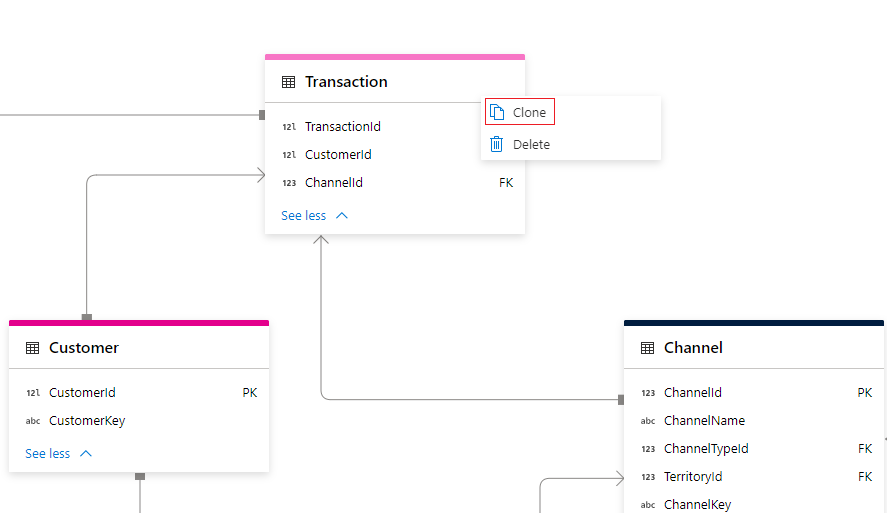
Der Database Designer erstellt eine Kopie der Tabelle und öffnet standardmäßig die Registerkarte Allgemein.

Aktualisieren Sie Name, Beschreibung und die Speichereinstellungen für die Tabelle nach Bedarf. Weitere Informationen finden Sie unter Ändern einer Lake-Datenbank.
Aktualisieren Sie ggf. die Registerkarten Spalten und Beziehungen.
Nachdem alle Änderungen an der geklonten Datenbank vorgenommen wurden, kann die Datenbank jetzt veröffentlicht werden. Wenn Sie die Git-Integration mit Ihrem Synapse-Arbeitsbereich verwenden, müssen Sie Ihre Änderungen commiten und im Kollaborationszweig zusammenführen. Erfahren Sie mehr über die Quellcodeverwaltung in Azure Synapse. Wenn Sie den Synapse Live-Modus verwenden, können Sie "Veröffentlichen" auswählen.
Nächste Schritte
Erfahren Sie mehr über die Möglichkeiten des Database Designers, indem Sie den Link unten verwenden.